Cara tersebut akan membutuhkan waktu dan kuota yang lumayan untuk menyelesaikannya, terutama bagi kalian yang mempunyai koneksi berbasis kuota yang tidak banyak serta koneksi yang lambat. Dalam artikel kali ini saya akan memberikan cara yang 100% jauh lebih cepat dan hemat kuota karena tutorial ini dilakukan secara offline.
Pertama, masukkan DVD installation media Windows 10 pada PC kalian. Jika kalian memiliki installation media Windows 10 dalam bentuk lain bisa juga digunakan, seperti pada bootable flashdrive/flashdisk, ISO image, dan lainnya. Khusus untuk ISO image, anda membutuhkan software pihak ketiga seperti Daemon Tools untuk bisa di-mount.
Jika kalian telah memasukkan installation media tersebut, silahkan buka This PC di File Explorer kalian. Dan akan mendapati installation media tersebut di situ. Ingat-ingatlah drive letter-nya. Di screenshot saya sendiri drive letter-nya adalah G.
Sekarang jalankan cmd (command promt) as administrator. Lebih jelasnya lihat gambar berikut.
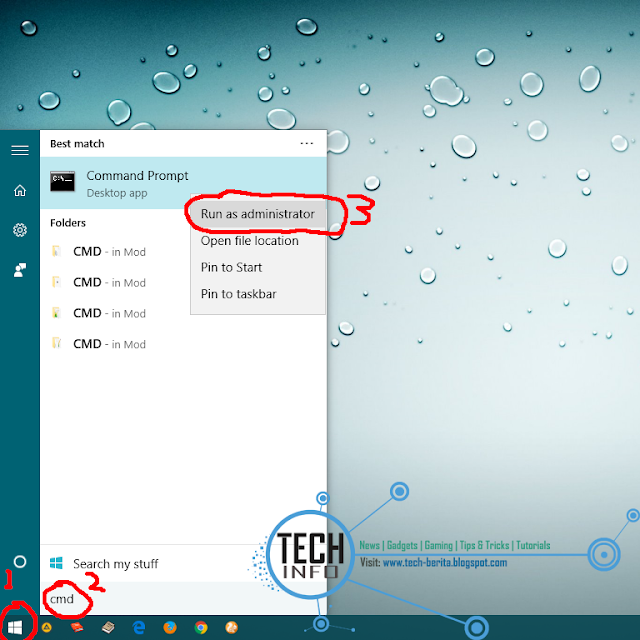 |
| 1) Klik Start. 2) Langsung ketikkan cmd. 3) Klik kanan pada Command Promt, pilih Run as administrator. |
Setelah cmd terbuka, ketik atau copy paste-kan kode dibawah ini ke cmd:
Dism /online /enable-feature /featurename:NetFX3 /All /Source:XXX:\sources\sxs /LimitAccessGanti XXX dengan drive letter installation media kalian tadi.
Tunggu prosesnya hingga selesai. Biasanya memakan waktu tidak sampai 1 menit. Jika telah sukses, seperti inilah tulisan cmd-nya. Itu tandanya proses instalasi telah rampung.
 |
| Proses instalasi telah tuntas 100% |
Jika cara diatas dirasa cukup lama dan berbelit-belit, ini saya berikan scriptnya agar jauh lebih cepat dan mudah lagi tutorialnya, silahkan klik 2 kali lalu copy:
@echo off Title .NET Framework 3.5 Offline Installer by htt://tech-berita.blogspot.com for %%I in (D E F G H I J K L M N O P Q R S T U V W X Y Z) do if exist "%%I:\\sources\install.wim" set setupdrv=%%I if defined setupdrv ( echo Ditemukan drive %setupdrv% echo Sedang menginstal .NET Framework 3.5, silahkan tunggu beberapa detik... Dism /online /enable-feature /featurename:NetFX3 /All /Source:%setupdrv%:\sources\sxs /LimitAccess echo. echo .NET Framework 3.5 telah terinstal! echo. Silahkan kunjungi http://tech-berita.blogspot.com echo. ) else ( echo Tidak ditemukan installation media Windows 10! echo Masukkan DVD atau USB flash drive dan jalankan kembali file ini. echo. ) pause
Silahkan paste kode tersebut di notepad lalu Save as. Simak gambar berikut.
 |
| Save As: 1) Pilih All Files. 2) Masukkan nama terserah kalian diakhiri dengan ".bat" 3) Save |
Sekian artikel tutorial saya tentang cara menginstall .NET Framework 3.5 di Windows 10 paling mudah dan offline ini. Semoga bisa membantu kalian. Jika ada yang ingin disampaikan dan ditanyakan, silahkan tanyakan di kolom komentar.








0 comments